截图怎么截,小编教你怎么截图
教程之家
Win7
当你友边和朋友浏览网页边和朋友聊天的时候看到一个有趣的笑话,想和朋友分享又懒得打字的时候,我们就会选择用截图的方式分享给朋友,那么,除了聊天工具带有的截图功能外,电脑有没有自带的截图功能?答案是有的,那电脑截图怎么截呢?今天你的好朋友狗子就教大家电脑如何截图。
qq,yy等都是我们经常使用的聊天工具,这些聊天软件中都带有截图的功能,那么,除了这些截图之外,电脑自带的截图怎么截呢?我猜测可能大部分玩家都不知道吧,哈哈,没关系,今天小编就告诉大家电脑的截图怎么截吧,下面这篇教程就是如何截图的教程了。希望这个教程能对朋友们有所帮助。
电脑截图教程
截图方法一:快捷键截图Print Scr Sysrq(这个按键一般在F12附近),点击这个按键之后会截图全屏,但是看不出反应,ctrl+v粘贴就出来了
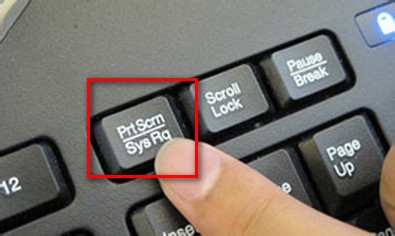
截图怎么截图-1
截图方法二:按Alt + Print Screen SysRq,这个同样截图的时候看不出反应,同样是按ctrl+v粘贴就出来了
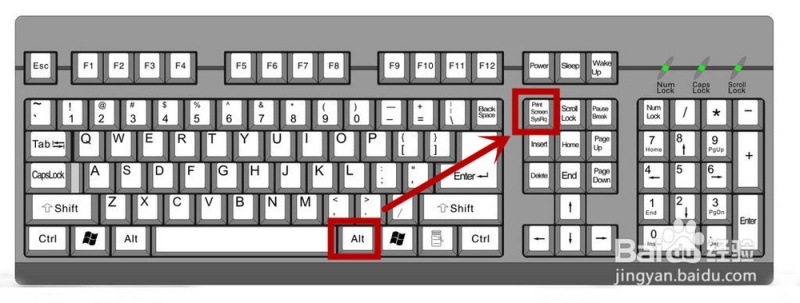
截图图-2
还有一种是系统自带的截图功能
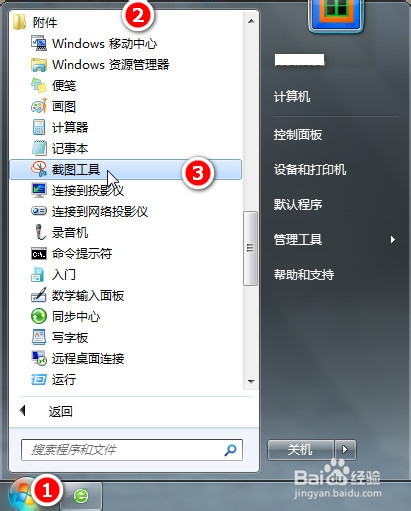
截图图-3
以上的截图方式你学会了嘛?
![笔记本安装win7系统步骤[多图]](https://img.jiaochengzhijia.com/uploadfile/2023/0330/20230330024507811.png@crop@160x90.png)
![如何给电脑重装系统win7[多图]](https://img.jiaochengzhijia.com/uploadfile/2023/0329/20230329223506146.png@crop@160x90.png)

![u盘安装win7系统教程图解[多图]](https://img.jiaochengzhijia.com/uploadfile/2023/0322/20230322061558376.png@crop@160x90.png)
![win7在线重装系统教程[多图]](https://img.jiaochengzhijia.com/uploadfile/2023/0322/20230322010628891.png@crop@160x90.png)

![360浏览器与win7不兼容怎么办 win7 360浏览器兼容性的解决方法[多图]](https://img.jiaochengzhijia.com/uploads/allimg/200502/005ZMZ8-0-lp.jpg@crop@240x180.jpg)
![小编教你硬盘如何重装系统win7旗舰版纯净版[多图]](https://img.jiaochengzhijia.com/uploadfile/2022/0427/20220427143636172.png@crop@240x180.png)
![i39100可以安装win7系统吗[多图]](https://img.jiaochengzhijia.com/uploadfile/2022/0325/20220325073832354.png@crop@240x180.png)